- مؤلف Lauren Nevill [email protected].
- Public 2023-12-16 18:49.
- آخر تعديل 2025-01-23 15:16.
المتصفح هو برنامج خاص مصمم لتحميل صفحة ويب وعرضها على الشاشة. في السابق ، كانت المتصفحات تؤدي هذه الوظيفة فقط. يتم الآن تحديث إصدارات المتصفح باستمرار ، ولديها ميزات أكثر بكثير.
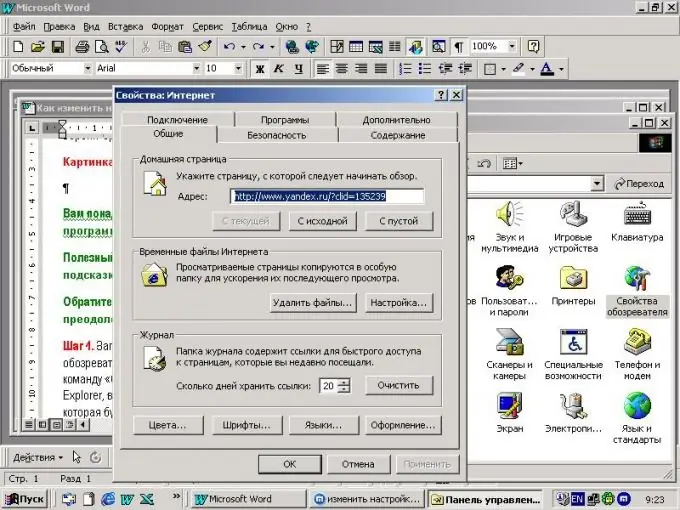
ضروري
- - كمبيوتر مع الوصول إلى الإنترنت
- - متصفح
تعليمات
الخطوة 1
قم بتشغيل متصفح Internet Explorer. انتقل إلى عنصر القائمة "الخدمة" ، وحدد عنصر "خيارات الإنترنت". أيضًا ، يمكن فتح هذا العنصر دون الدخول إلى المتصفح. افتح قائمة ابدأ وحدد الأمر "خيارات الإنترنت". تحتوي هذه النافذة على عدة علامات تبويب. لتغيير إعدادات Internet Explorer ، حدد علامة التبويب المطلوبة. في علامة التبويب "عام" ، قم بتعيين الصفحة الرئيسية. هذه هي الصفحة التي سيتم فتحها تلقائيًا عندما تفتح متصفحك. احذف الملفات المؤقتة من خلال النقر على الزر المقابل. يتم ذلك لتحرير مساحة على القرص. بعد ذلك ، قم بتغيير إعدادات المجلة. تقوم المجلة بتخزين روابط المواقع التي قام المستخدم بزيارتها. حدد عدد الأيام التي سيحتفظ فيها المتصفح بهذه الروابط. بشكل افتراضي ، هذه القيمة هي 20 يومًا.
الخطوة 2
قم بتغيير المظهر المرئي للصفحات المعروضة في Internet Explorer باستخدام أزرار "الألوان" و "الخطوط" و "المظهر". قم بتطبيق نمط مظهر المستخدم ، للقيام بذلك ، انقر فوق الزر "المظهر" ، وحدد المربع "التصميم باستخدام نمط المستخدم" ، ثم انقر فوق الزر "استعراض" وحدد ملف النمط من جهاز الكمبيوتر الخاص بك. أعد تشغيل المتصفح لتغيير إعدادات Internet Explorer.
الخطوه 3
انتقل إلى علامة التبويب "الأمان" وحدد مستوى الأمان لمناطق مختلفة من الإنترنت. قم بتغيير إعدادات عرض الوسائط في علامة التبويب خيارات متقدمة. قم بإلغاء تحديد أو تحديد المربعات لعرض مقاطع الفيديو والرسوم المتحركة والصور على صفحات الويب. انقر فوق علامة التبويب "اتصال" لتكوين إعدادات الاتصال بالإنترنت. انتقل إلى علامة التبويب "البرامج" وحدد البرامج التي سيتم تشغيل المتصفح بها افتراضيًا لارتباطات البريد الإلكتروني ومجموعات الأخبار ومحرر HTML. أعد تشغيل المتصفح حتى تدخل الإعدادات الجديدة حيز التنفيذ.
الخطوة 4
قم بتشغيل Mozilla Firefox إذا كنت قد قمت بتثبيته. لتغيير إعدادات Mozilla Firefox ، حدد قائمة "Tools" ، ثم انقر فوق عنصر "Settings" وحدد علامة التبويب المطلوبة (network ، اختيارية ، علامات تبويب ، عامة). على سبيل المثال ، لتهيئة اتصال البرنامج بالإنترنت ، انتقل إلى علامة تبويب الشبكة وانقر على الزر "تغيير إعدادات الشبكة المحلية".
الخطوة الخامسة
افتح برنامج Opera لتغيير إعدادات Opera ، انتقل إلى قائمة "Settings" ، وحدد عنصر "Tools" أو اضغط على مجموعة المفاتيح Ctrl + F12. انتقل إلى عنصر القائمة "خيارات متقدمة" لتهيئة إعدادات التنقل في المتصفح على الإنترنت ، وتهيئة الشبكة والخطوط وملفات تعريف الارتباط.






